我们在运用word制作文档时,为了美化页面,希望在页面外加一个边框,或图案。那么word如何实现的呢?以下是小编给大家整理的在Word中为整个文档插入边框的方法,希望能帮到你!在Word中为整个文档插入边框的具体方法步骤1、打开要添加页面边框的文档;2、点击菜单中的“格式”,执......
如何在word中选择浏览对象阅读文档内容
word教程
2021-10-05 09:22:43
我们在浏览文档内容时可以选择按页、节、表格、图形、标题、查找、定位、批注和脚注等元素进行浏览。在word中选择浏览对象阅读文档内容的选择的方法是:单击文档垂直滚动条底部的“选择浏览对象”按钮或按【Ctrl+Alt+Home】Word快捷键,弹出如图1所示的工具栏,单击其中的图标便可选择相应的浏览对象。
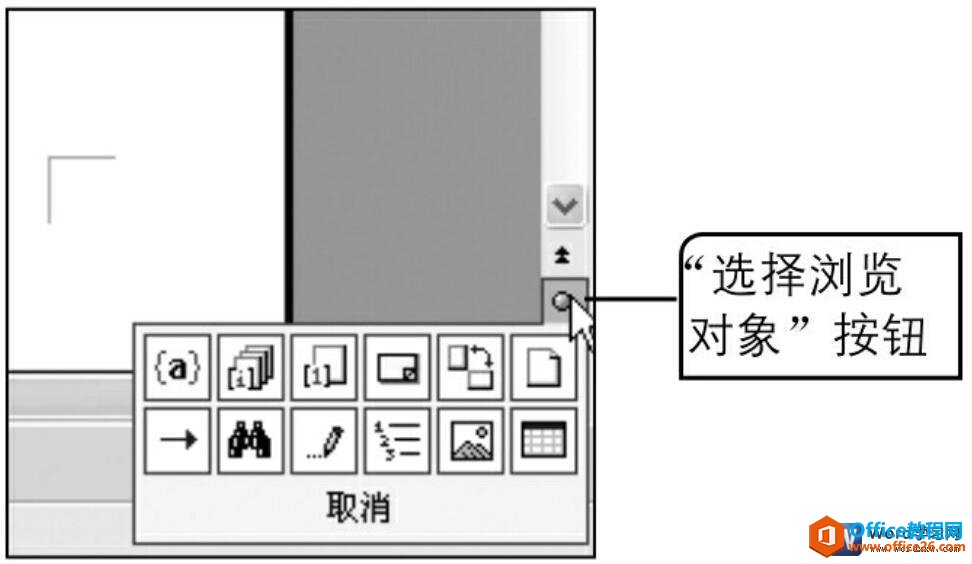
图1
在图1所示的工具栏中各浏览对象的按钮作用分别是按域浏览、按尾注浏览、按脚注浏览、按批注浏览、按节浏览、按页浏览、定位、查找、按编辑位置浏览、按标题浏览、按图形浏览和按表格浏览。
我们在选择相应的浏览对象后单击滚动条两端的向上或向下按钮,会跳转到上一个或下一个浏览对象。例如,单击“按图形浏览”按钮后单击向上按钮,可以跳转至当前插入点的上一张图片位置,单击向下按钮则跳转至当前插入点的下一张图片位置。
上一篇:word 如何设置纸张方向和纸张大小 下一篇:word 如何设置页面边框
相关文章
